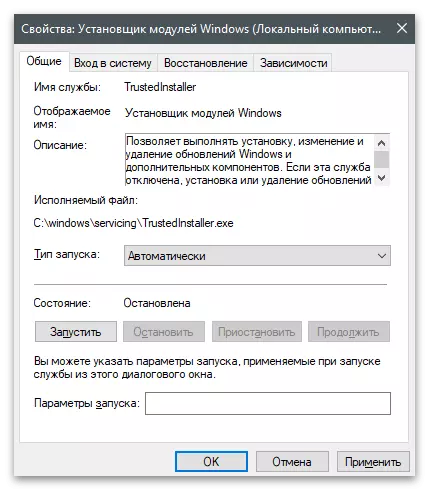Vindozo 10.
La Windows 10-interfaco ŝanĝiĝis kaj uzantoj havas demandojn pri la transiro al la Menager jam konate al ili. Ĉi tio ankaŭ inkluzivas fenestron kun fenestroj, kie ili povus esti kontrolitaj. Subteno por tiaj komponantoj en la nova versio de la mastruma sistemo ne malaperis ie ajn kaj la uzantoj ankoraŭ permesas vin malkonekti kaj inkluzivi ilin laŭbezone. Por fari ĉi tion, trovu "kontrolan panelon" per la menuo "Start", kaj poste iru al la konvena sekcio. En alia artikolo pri nia retejo, vi trovos informojn ne nur kiel malfermi la menuon de intereso, sed ankaŭ lerni kiujn komponantojn povas esti malebligitaj sen konsekvencoj por la funkciado de la OS.
Legu pli: Ebligante kaj malebligu komponantojn en Vindozo 10
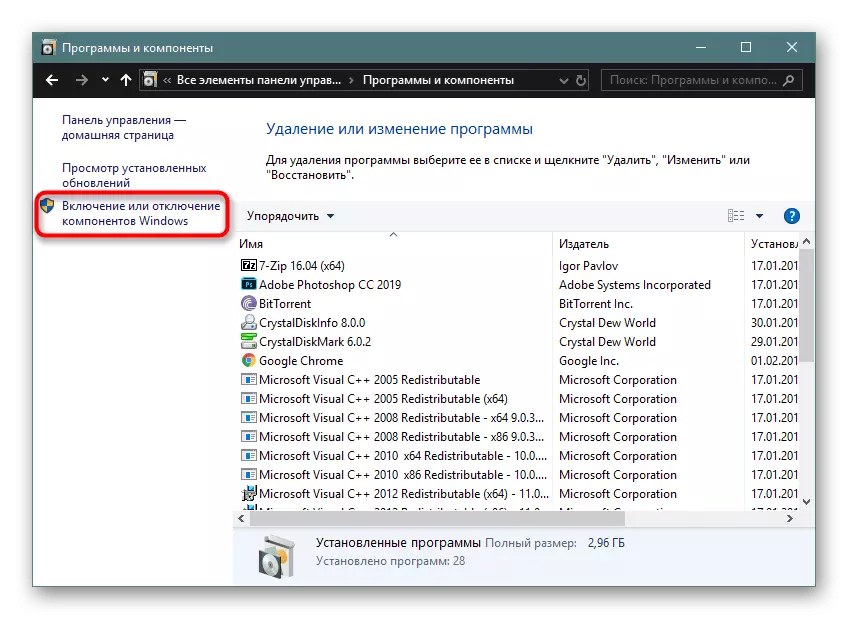
Vindozo 7.
Kun la "sep" aferoj estas eĉ pli simplaj, ĉar la metodo de transiro al la "kontrola panelo" konas preskaŭ ĉiun uzanton. Poste, restas nur atendi la liston de ĉiuj komponantoj kaj decidi, kiujn vi volas ŝalti, malebligi aŭ forlasi la defaŭltan staton. Malferminte la sekvan ligilon, vi vidos instrukcion, kiu permesas ne nur trakti la transiran metodon al la dezirata sekcio kun la agordoj, sed ankaŭ solvi la oftajn problemojn ekestiĝantaj dum la interago kun ili.
Legu pli: Ebligi kaj malebligi Vindozajn 7 komponantojn
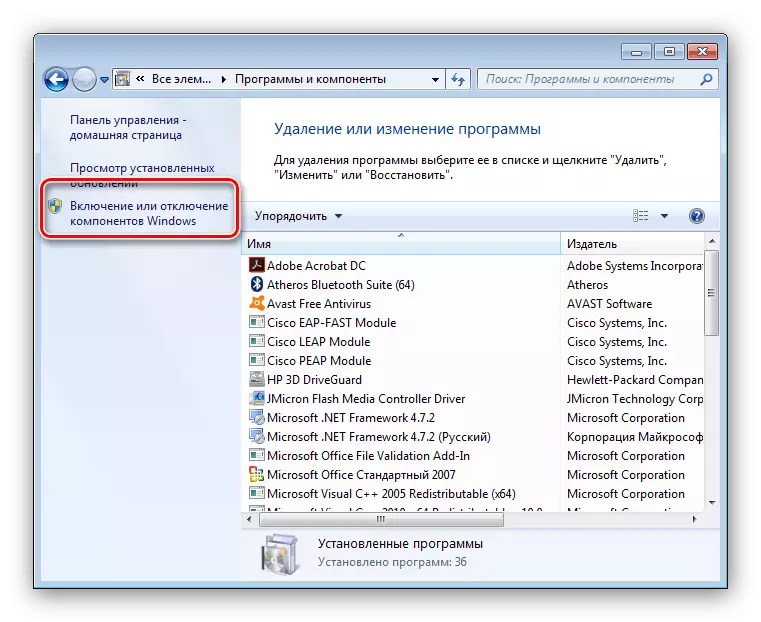
Solvi oftajn problemojn
En la supraj artikoloj, kiel jam menciite, vi trovos utilajn konsiletojn pri solvo de popularaj problemoj asociitaj kun la menuo de Windows Component. Tamen, iuj el ili ne estas kovritaj aŭ aplikitaj nur al specifa versio de Vindozo. Ni ofertas resti sur iuj el ili por trakti la malfacilaĵojn, kiuj aperis.Metodo 1: Atendante la elŝuton de la komponanto
Kio ajn, sed plej ofte la problemo mankas, nur uzantoj ne povas atendi montri ĉiujn komponantojn kiam la mesaĝo "Bonvolu atendi" sur la ekrano. Sur iuj komputiloj, precipe malfortaj kaj en kazoj, kie la transiro al komponantoj ne estis antaŭe efektivigita, ĉi tiu procezo povas daŭri ĝis kelkaj minutoj, do ni ankoraŭ ofertas atendi iom pli, kaj se la listo ankoraŭ ne aperas, jam moviĝas al la sekvaj metodoj.

Metodo 2: Rigardu kaj forigu erarojn
Dum la apliko, kiu respondecas pri fenestroj, dosiero kun ŝtipoj estas konservitaj en la sistemo-dosierujo, kie eraroj aperas se tiaj ekestiĝas. Ili bezonos legi sole, kaj tiam korekte, tiel ke anstataŭ la blanka listo, la listo de parametroj aŭ estas neniu aperi inter ili.
- Kuru la "Esploristo", iru laŭ la vojo C: fenestroj \ logs \ cbs kaj trovu la dosieron "cbs.log" tie. Se ni parolas pri Windows 7, ĉi tiu objekto nomiĝos "Checksur.log". Dufoje alklaku ĝin per la maldekstra musbutono por komenci.
- Rigardu informojn en Notepad. Gajnintoj de Vindozo 10 Trovu erarojn estos malfacilaj, ĉar la informoj estas prezentitaj en nekomprenebla formo. Ni proponas serĉi liniojn kun la enhavoj de la "Restore Dosiero" aŭ "Eraro". Parenteze, la serĉa kampo sur la enhavoj povas esti kaŭzita de la klavkombino Ctrl + F.
- En Vindozo 7, ĉio estas pli facila, ĉar la informo estas montrita en ŝajna uzanto-formo. Vi devas trovi vicojn kun "(F)" aŭ "(Fix)" aŭ memoru la vojojn al dosieroj.
- Post tio, malfermu la "Kuru" utilecon aplikante la Win + R-klavojn al ĉi tio, Skribu Regedit kaj premu Enter por konfirmi la komandon.
- En la Registro-Redaktilo, iru laŭ la vojo de la komputilo HKEY_LOCAL_MACHINE-programaro Microsoft Windows CurrentVersion Component bazis servajn pakaĵojn kaj trovu la pakon kun la nomo de la ŝnuro per eraro. I enhavas dosieron kun erara valoro, kiu estis detektita en la antaŭa dosiero. Forigu ĝin kaj rekomencu la komputilon.

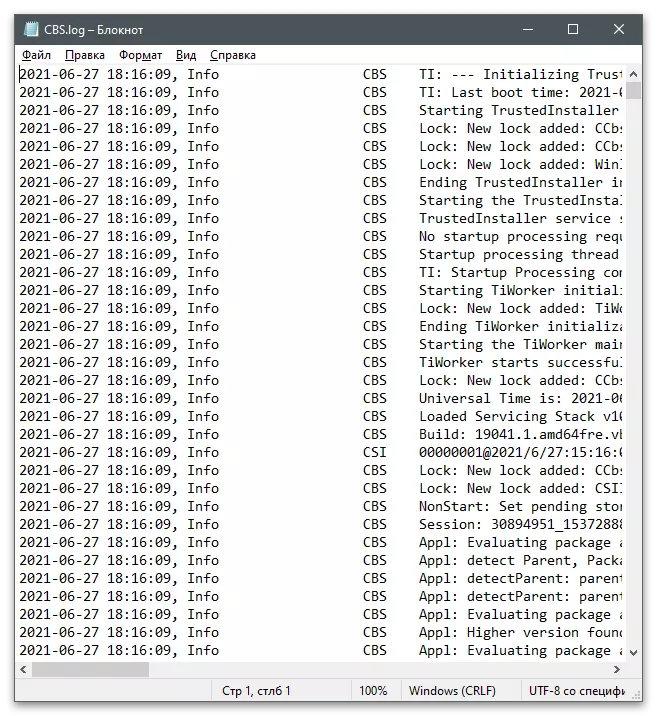
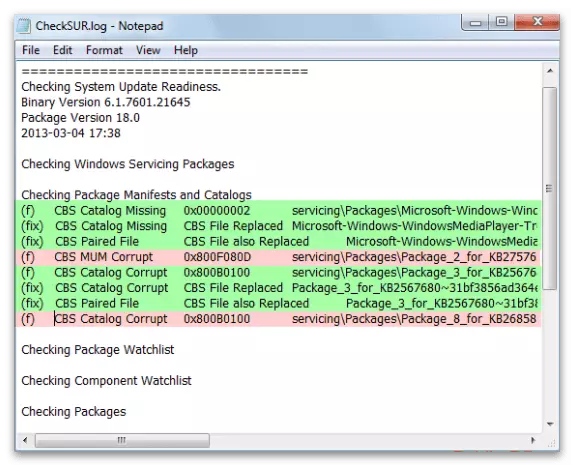

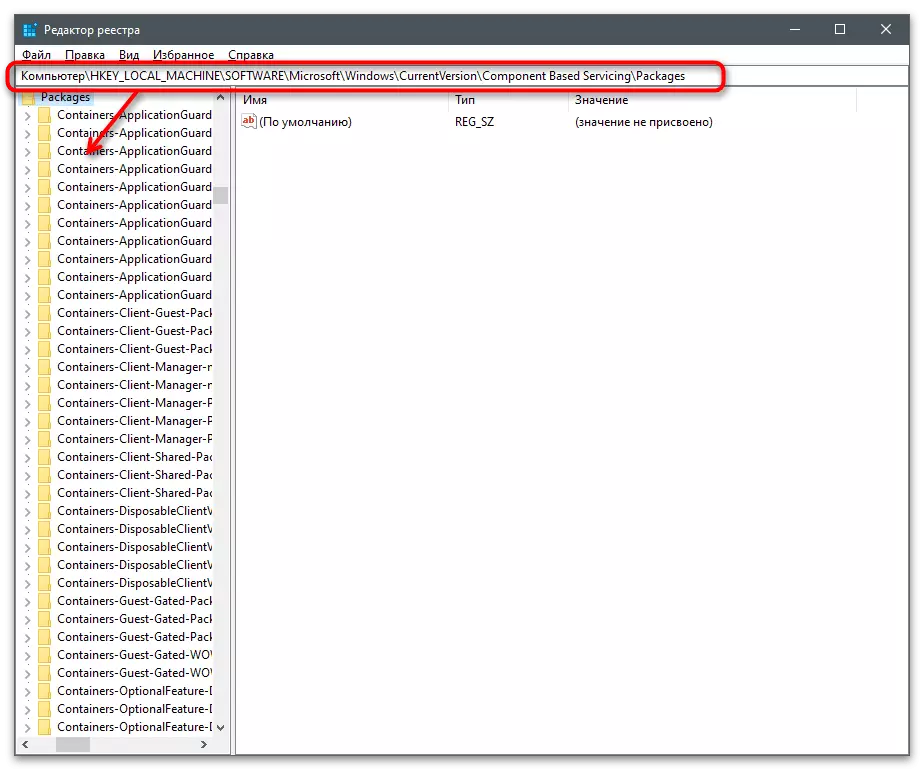
Metodo 3: Kontrolo de instalilo de Windows Installer
La Servo de Instalilo Windows Module respondecas pri la ĝusta komenco kaj funkciado de la komponantoj pripensitaj en ĉi tiu artikolo. Se ŝi nun haltis, eblas, ke vi ne eniros la menuon de intereso. Korekti la situacion, sekvu ĉi tiujn paŝojn:
- Malfermu la "komencon" kaj per la serĉado de laikaj "servoj".
- En la Listo de Laika Servo kun la nomo "Windows Module Installer" kaj duoble alklaku ĝin por iri al propraĵoj.
- Certigu, ke la servo nun funkcias, kaj se ĝi ne estas tiel, ŝanĝu la komencan tipon sur "aŭtomate" kaj komencu ĝin mem.